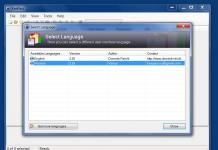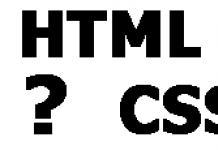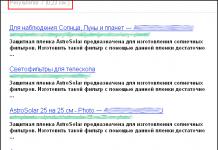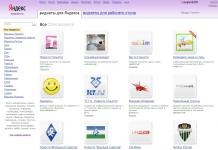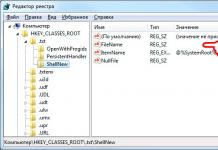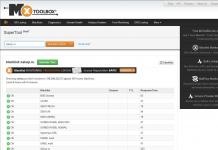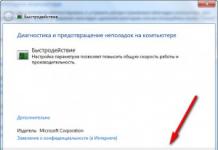Muhtasari wa haraka: Masuluhisho ya kusogeza ya kibodi yanayoweza kufikiwa yanahitaji kuundwa kwa wageni ambao hawatumii kipanya.
Watu wengi huvinjari mtandao kwa kutumia kibodi badala ya kipanya—kwa sababu mbalimbali. Teknolojia na watumiaji wa hali ya juu wanapendelea amri za kibodi kwani huongeza kasi na ufanisi. Lakini kuna watu wenye ulemavu ambao kibodi ndicho kifaa pekee cha kuingiza data.
Kwa mfano, watu wenye uharibifu wa magari wana shida na ujuzi mzuri wa magari unaohitajika kutumia panya, na watu wenye maono ya chini wana shida kutumia panya kutokana na vipengele vidogo kwenye ukurasa na matumizi ya programu za usaidizi.
Tofauti kubwa kati ya urambazaji wa kibodi na urambazaji wa panya ni kwamba kupata viungo kwa kutumia kibodi thabiti- yaani, ili kufikia kiungo unachotaka, unahitaji kupitia vipengele vyote kabla yake, na watumiaji wa panya wanaweza kuhamisha mshale moja kwa moja kwenye kiungo kinachohitajika. Kwa hivyo, panya hutoa upatikanaji wa moja kwa moja kwa vipengele vya maingiliano ya ukurasa wa kutua au tovuti.
Hata muundo mzuri zaidi na wa kisasa hauna maana kabisa ikiwa haiwezekani kuingiliana nayo. Kwa hiyo, kuboresha urambazaji kwa kibodi itawawezesha wale ambao, kwa sababu kadhaa, hawawezi kutumia panya, kufanya kazi na rasilimali.
Na inawezekana kabisa kwamba kundi hili lengwa ni walengwa wa kutengenezea wa biashara yako.
Jinsi ya kuangalia upatikanaji wa tovuti kwa urambazaji wa kibodi?
Ikiwa unasoma nakala hii kwenye kompyuta au kompyuta ndogo kwenye kivinjari cha Firefox, IE, Chrome au Safari, basi fuata algorithm ifuatayo:
- bonyeza kwenye bar ya anwani ya kivinjari;
- ondoa mkono wako kutoka kwa panya;
- tumia kitufe cha Tab kusonga mbele kupitia viungo (au Shift+Tab ili kurudi nyuma).
Huenda umeona mambo 3:
- Wakati wa kusogeza kwa kutumia kibodi, umakini husogezwa hadi kwa kitu kinachotumika kwenye ukurasa;
- kwa kutumia kibodi unaweza kuchagua kiungo chochote kwenye ukurasa;
- viungo vinazungushwa kulingana na mpangilio wa ukurasa: kushoto kwenda kulia na juu hadi chini kwa safuwima.
Urambazaji wa kibodi unaweza kuwa wa polepole na wa kuudhi kidogo, lakini angalau upo.
Kiashirio cha kuangazia unaposogeza kwa kutumia kibodi
Fikiria kutumia kipanya wakati wa kuvinjari wavuti lakini usione kishale kwenye skrini. Je, inafaa? Zaidi kama ya kutisha. Watumiaji wa kibodi hupata hisia sawa wakati kipengele kilichochaguliwa hakionekani kwa njia yoyote.
Tovuti zinapaswa kutoa maoni sawa kwa kipanya na kibodi. Ulengaji wa kibodi hujengwa katika vivinjari vyote vikuu kwa chaguo-msingi. Baadhi yao huangazia vipengee vilivyochaguliwa na mstari wa rangi ya kijivu, wengine na mstari wa bluu, haijalishi - kwa hali yoyote, mtumiaji anaona ni kipengele gani cha ukurasa kinachofanya kazi kwa sasa.
Wakati mwingine utendakazi huu uliojengwa ndani huondolewa kwa makusudi wakati wa ukuzaji wa tovuti - mpango kama huo husababisha matokeo mabaya. Kama sheria, msingi wa hii ni kufuata kanuni za utumiaji na kutoendana na muundo wa ukurasa. Katika kesi hii, usiondoe uteuzi kutoka kwa kibodi, lakini ubadilishe tu, urekebishe kwa muundo wa jumla wa tovuti.

MailChimp.com hutumia kuangazia kwa chaguo-msingi. Picha ya skrini inaonyesha wazi kwamba mtumiaji amechagua kiungo cha "Mtengenezaji Barua pepe", ambacho kinaweza kufuatiwa na kubonyeza Enter.

Vipengele vyote vya mwingiliano vinapatikana
Watumiaji wa kibodi wanapaswa kuwa na uwezo wa kufikia vipengele vyote vya kuingiliana kwenye ukurasa, sio tu urambazaji mkuu na viungo vya ndani. Hii ina maana kwamba menyu kunjuzi, vitufe, visanduku vya mazungumzo na vipengele vingine vya wavuti vinapaswa kuwa amilifu unapobonyeza Tab.
Tatizo kubwa ni wijeti zilizowekwa alama za JavaScript

Fomu ya kuhifadhi tikiti kwenye tovuti ya San Francisco Zoo inapatikana kupitia kibodi. Katika picha ya skrini, mtumiaji amechagua uwanja wa "Jina la Kwanza". Kubofya Kichupo kutasogeza mkazo hadi kwenye sehemu ya "Jina la Mwisho", kuruhusu watumiaji kujaza kwa haraka na kwa urahisi fomu ya kuongoza.

Tatizo kubwa ni kwamba vipengele vingi vya urambazaji havipatikani kutoka kwa kibodi. Walakini, zinaweza kubinafsishwa, kama mfano wa Bath, na Beyond unavyoonyesha. Kwa kutumia kibodi, mgeni huchagua slaidi ya menyu inayoingiliana na kuielekeza kwa kubofya Ingiza.

Kutumia menyu kunjuzi kutoka kwa kibodi inaweza kuwa ngumu, haswa ikiwa watumiaji hawawezi kuvinjari orodha na kuchagua kipengee cha orodha kwa wakati mmoja. Hiyo ni, ikiwa utendakazi wa kibodi hukuruhusu kuchagua tu kipengee cha kwanza cha orodha, badala ya kuipitia, hii inapunguza uzoefu wa mtumiaji kwenye tovuti.

Ted.com inaonyesha mfano mzuri wa urambazaji wa kibodi kupitia orodha kunjuzi. Kitufe cha Tab kinaweza kutumika kuchagua orodha, funguo za mshale zitakusaidia kuchagua kipengee kidogo, na kitufe cha Ingiza kitakusaidia kufuata kiungo.
Fikiria njia za urambazaji kwenye kurasa
Nyuma ya hii kuna shida moja muhimu ya urambazaji wa kibodi: ili kufikia kiungo unachotaka, mtumiaji analazimika kuvinjari viungo, vichupo na fomu kadhaa. Watumiaji wa panya hawana tatizo hili na wanaweza kuingiliana na kipengele chochote cha ukurasa moja kwa moja. Lakini unaweza kurahisisha mambo kwa watumiaji wa kibodi kwa kutoa kiungo cha "ruka usogezaji".
Wewe na mimi tayari tumejifunza. Sasa ni wakati wa kujifunza keyboard. Ili kuandika barua au ombi katika injini ya utafutaji ya mtandao, hatuwezi kufanya bila kibodi. Kwa kuongeza, ikiwa panya yako haifanyi kazi, unaweza kutumia kibodi. Inatosha kujua amri chache rahisi. Watengenezaji programu na wadukuzi halisi hawatumii panya hata kidogo. Kwao, chombo kuu ni keyboard. Labda wewe, pia, utafanya kazi kama hii siku moja, lakini kwa sasa tutajifunza misingi ya kufanya kazi kwenye kibodi.
Muundo muhimu
Kibodi nzima, kulingana na kazi zake, inaweza kugawanywa katika vikundi kadhaa:
- Vifunguo vya kukokotoa (F1-F12)- kutumika kufanya kazi maalum. Ukibonyeza kitufe sawa tena, kitendo kimeghairiwa. Kitufe cha F1 - piga simu usaidizi kwa programu uliyo nayo sasa;
- Alphanumeric- Hizi ni funguo zenye herufi, nambari, alama za uakifishaji na alama.
- Vifunguo vya kudhibiti- Hizi ni pamoja na funguo NYUMBANI,MWISHO,UKURASAU.P.UKURASACHINIFUTA Na INGIZA.
- Vifunguo vya mshale- hutumika kusogeza mshale karibu na hati, kurasa za wavuti, kuhariri maandishi, n.k. Vifunguo vya kudhibiti (virekebishaji) (Ctrl,Alt,CapsFungaShinda,Fn) - kutumika katika mchanganyiko mbalimbali na mmoja mmoja.
- Vifunguo vya nambari- kwa kuingiza nambari haraka.
- Badilisha funguo– Backspace, Futa.
![]()
![]()
Mipangilio ya kibodi inaweza kutofautiana kidogo. Mara nyingi kibodi za kisasa pia zina funguo za multimedia. Kama vile kuwasha/kuzima sauti, udhibiti wa sauti, kwenda kwenye kisanduku cha barua, n.k.
Kazi za ufunguo wa kibodi
Kila ufunguo hufanya kitendo maalum:
- Upau wa nafasi- ufunguo mrefu zaidi kwenye kibodi. Iko chini kabisa katikati. Mbali na kazi yake kuu, fanya
nafasi kati ya maneno, pia hufuta kitu "kilichochaguliwa". - Esc- kufuta hatua ya mwisho (hufunga madirisha yasiyo ya lazima).
- Chapisha Skrini-inachukua picha ya skrini. Picha hii ya skrini inaweza kubandikwa kwenye Neno au Rangi. Picha hii ya skrini inaitwa "skrini". Ufunguo huu pia huchapisha yaliyomo kwenye skrini.
- Kufuli ya kusogeza- hutumikia kusonga habari juu na chini, lakini kifungo hiki haifanyi kazi kwenye kompyuta zote.
- Sitisha/Pumzika-inasimamisha mchakato wa sasa wa kompyuta, lakini pia haifanyi kazi kwenye kompyuta zote.
- Ingiza- hutumikia kuchapisha maandishi juu ya yale ambayo tayari yamechapishwa. Ukibonyeza kitufe hiki, maandishi mapya yatachapishwa, na kufuta ya zamani. Ili kughairi kitendo hiki, lazima ubonyeze kitufe cha Ingiza tena.
- Futa(kwenye kibodi mara nyingi hufupishwa Del) - kufutwa. Hufuta vibambo vilivyo upande wa kulia wa kielekezi kinachong'aa. Inafuta vitu "vilivyochaguliwa" (mistari ya maandishi, folda, faili).
- Nyumbani- kwenda mwanzo wa mstari uliojaa.
- Mwisho- kuruka hadi mwisho wa mstari uliojaa.
- Ukurasa Juu- hugeuza ukurasa mbele.
- Ukurasa Chini- anarudi ukurasa nyuma.
- Backspace- hufuta vibambo vilivyo upande wa kushoto wa kielekezi kinachofumba wakati wa kuandika maandishi. Na inarudi kwenye ukurasa uliopita katika vivinjari na madirisha ya Explorer, ikibadilisha mshale wa "nyuma" kwenye kona ya juu kushoto.
- Kichupo- kichupo kinasimamisha mshale mahali maalum kwenye mstari.
- Herufi kubwa- kubadili kati ya herufi kubwa na ndogo.
- Shift- Kubonyeza kitufe hiki kwa ufupi kunatoa herufi kubwa. Ili kuandika herufi kubwa, lazima kwanza ubonyeze kitufe cha Shift na ushikilie chini huku ukibonyeza herufi unayotaka. Kitufe cha Shift kinaweza kushinikizwa kulia na kushoto, yoyote ambayo ni rahisi kwako.
- Alt- kubadili kwa lugha ya kinyume (kutoka Kiingereza hadi Kirusi na kinyume chake) - unahitaji kushinikiza kitufe cha Alt na bila kuifungua ufunguo wa Shift. Kubonyeza na kushikilia kitufe cha AltGr (kulia Alt) hutumiwa kusonga hadi kiwango cha pili cha kibodi.
- Ctrl- kulia na kushoto. Hufungua vipengele vya ziada vya programu.
- Nut Angalia- inajumuisha vitufe vya ziada vya nambari.
- Ingiza- ufunguo wa kuingiza habari, unathibitisha amri "ndiyo", au huenda kwenye mstari unaofuata.
Vifunguo vya mshale - (juu), (chini), (kulia),
(kushoto). Kutumia mishale hii, unaweza kusonga sio tu kupitia maandishi unayoandika, lakini pia kupitia kurasa wazi za tovuti na programu.
"Vifunguo vya moto
Labda umesikia usemi huu. " Moto"Zinaitwa kwa sababu unapobonyeza mchanganyiko wa funguo hizi, unaweza kupiga simu haraka programu au menyu.
Kila programu ina seti yake ya funguo kama hizo. Hakuna haja ya kuzikariri. Ikiwa unafanya kazi mara kwa mara katika programu fulani, basi inafanya akili kuzikariri. Tutajifunza hatua kwa hatua nyingi za mchanganyiko huu.
Katika madirisha mengi ya programu, unapofungua orodha yoyote, karibu na amri fulani, njia za mkato za kibodi zinaonyeshwa kwa kupiga amri sawa.
![]()
![]()
Njia za mkato za kibodi
![]()
![]()
![]()
![]()
![]()
![]()
![]()
![]()
![]()
Kawaida mchanganyiko kama huo unaonyeshwa na ishara + (pamoja na) Kwa mfano, Shinda+E. Hii ina maana kwamba lazima kwanza ubonyeze kitufe Shinda, na kisha ufunguo E.
Barua hizo zinakusudiwa kuwa Kilatini, bila kujali una mpangilio gani kwa sasa.
Vitendo muhimu zaidi kwenye kibodi
- Ili badilisha hadi lugha nyingine, lazima ubonyeze kitufe wakati huo huo Shift + Alt au Shift + Ctrl.
- Ili kuchapisha herufi kubwa, lazima ushikilie ufunguo Shift na bonyeza barua inayotaka.
- Ili kuchapisha maandishi yote kwa herufi kubwa pekee, bonyeza Caps Funga na kuruhusu kwenda. Na kubadili nyuma kwa herufi ndogo, bonyeza kitufe hiki tena.
- Ili kuandika koma, lazima ubonyeze kitufe Shift na ufunguo wa koma. Kawaida huwa karibu, upande wa kulia.
- Hatua katika mpangilio wa Kiingereza iko karibu na, upande wa kushoto wa hatua katika mpangilio wa Kirusi.
10.12.2017
- Urekebishaji wa ufunguo wa programu ya Android, toleo: 1.12.0, bei: Bila malipo
Ilifanyika kihistoria kwamba kwenye simu mahiri ni rahisi zaidi kwangu kuwa na kitufe cha urambazaji cha "Nyuma" upande wa kulia. Na kwenye BQ Aquaris U Plus yangu iko upande wa kushoto tu na kuifikia "oh, ni ngumu sana." Kuzoea sio shida, lakini nimechelewa kwa vidole vyangu kukua kwa urefu, na usumbufu wa kuzoea haujaisha. Mtengenezaji wa smartphone BQ Aquaris, kwa bahati mbaya, hakutoa chombo cha kubadilisha utendaji wa vifungo vya urambazaji, hata kwenye skrini, kwa hiyo tulipaswa kugeuka kwenye maombi ya tatu.
Programu iliyopendekezwa zaidi - GravityBox - haikuweza kukabiliana na kazi iliyopewa. Ilikuruhusu kukabidhi kitendo chochote kwa kubonyeza vitufe vya "Nyuma" na "Nyumbani", lakini haikuweza kuathiri kwa njia fulani kitufe cha "Hivi Majuzi". Kulikuwa na wazo potofu la kuzuia kabisa vitufe vya "Nyuma" na "Hivi karibuni", kuweka majukumu yote kwa kitufe kilichobaki cha "Nyumbani", lakini GravityBox haikuweza tu kuzima kitufe cha "Hivi karibuni". Wahispania kwa ujumla walilinda simu zao mahiri "kutoka kwa wapumbavu", na, kama nijuavyo, hadi sasa hakuna mtu ambaye ameweza kupata haki za mizizi ya mfumo kwenye firmware ya hisa ya simu hizi mahiri.
Kuacha GravityBox peke yake, niligeukia programu nyingine ambayo ni maalum katika kugawa upya utendaji wa vitufe vya urambazaji. Katika vita na programu ya kifaa cha Kihispania-Kichina, programu moja tu yenye jina la asili "Urekebishaji Muhimu" iliweza kushinda. Ninaitumia.
Imekuwa maarufu kati ya watengenezaji wa programu za rununu kugawanya utendaji wao katika sehemu mbili zisizo sawa. Sehemu ya kwanza - bila malipo - inakuwezesha kutumia programu kwa kawaida kabisa kwa madhumuni yaliyokusudiwa. Ya pili - kulipwa - huleta kazi zingine za ziada na urahisi. Na hii, nadhani, ni sawa. Vile vile, programu ya "Uwekaji Upya Muhimu" ina vipengele vyote viwili vya msingi (kuweka upya vibonyezo vifupi na virefu hadi vibonye viwili vya kusogeza) na vipengele vya kulipia (kuweka vitendo kwa michanganyiko ya vitufe, kuondoa kikomo cha idadi ya ugawaji upya). Kwa njia, toleo la hivi karibuni la programu liliondoa utangazaji hata katika toleo la bure.
Kinachopaswa kutajwa bila kushindwa ni kwamba haki za mizizi hazihitajiki kwa programu kufanya kazi. Hivi majuzi, nilianza kugundua kuwa firmware ya chapa imekuwa inafanya kazi zaidi na inayoweza kubinafsishwa (hatuzungumzii AOSP), kwa hivyo haki za mizizi zinahitajika kidogo na kidogo ... Na huduma mbali mbali za malipo hazipendi ROOT, ingawa inaweza kujificha. Lakini hiyo ni hadithi nyingine ...
Kiolesura cha maombi ni minimalistic.
Toleo la bure lina vidhibiti vinne tu. Hizi ndizo nukta tatu ambazo mipangilio kawaida hufichwa chini yake. Hii ni swichi ya kuwezesha na kulemaza huduma. Hiki ni kisanduku cha kuteua cha "Zima kwa haraka" kwa ajili ya kuonyesha hali ya programu kwenye paneli ya arifa (yenye uwezo wa kusitisha/kurejesha huduma kwa kugonga). Na hiki ni kitufe cha pande zote kilicho na ishara ya kuongeza kwa ajili ya kuongeza utume mpya. Kwa kweli hakuna mipangilio katika programu hii, na unapobofya kitufe na dots tatu, kitu kimoja tu kinaonekana - "Kuhusu programu".
Ili kuwezesha huduma, unahitaji kuwezesha vipengele hivi maalum kwa ajili ya programu katika mipangilio ya kifaa katika sehemu ya "Vipengele Maalum".
Ili kuzima huduma, unahitaji kufanya hatua sawa, tu vipengele maalum vya programu ya "Urekebishaji Muhimu" ndio vinapaswa kuzimwa. Kimantiki, sivyo? Ni vizuri sana kwamba huna kutafuta kwa mikono vipengele vilivyotajwa hapo juu "maalum" katika jungle la mipangilio ya mfumo: programu yenyewe itakupeleka kwenye pointi muhimu.
Uwezo wa kuzima programu haraka (bila kwenda kwa mipangilio ya mfumo) ulionekana tu katika toleo la hivi karibuni. Inahitajika kweli? Sijui, lakini labda mtu atapata kuwa muhimu (inahitajika). Unapowasha kisanduku cha kuteua cha "Zima kwa haraka", kigae (bar?) kilichowekwa kwa programu ya "Weka upya vitufe" inaonekana kwenye paneli ya arifa. Kwa kugonga juu yake unaweza kuzima haraka na kuwezesha ugawaji upya wa programu.
Sehemu ya habari ya dirisha kuu na la pekee la programu imewasilishwa katika sehemu mbili: "Vipengele vya malipo" na "Ugawaji unaoendelea". Kwa sasa, tuache ya kwanza na tuelekeze mawazo yetu kwa ya pili. Utumaji upya unaoendelea ni orodha ya majukumu mapya yaliyokamilishwa kwa ombi letu. Katika toleo la bure, kama ilivyotajwa tayari, kazi mbili tu zinawezekana, lakini hiyo ilinitosha. Niliweka kitendo cha "Nyuma" kwenye kitufe cha "Programu za Hivi Majuzi" (katika programu inaitwa "Programu za Hivi Punde", lakini maana ni sawa), yaani, utendakazi wa kitufe cha "Nyuma". Na kwa kitufe cha "Nyuma" nilikabidhi kitendo "Recent_Apps" ("Programu za Hivi majuzi", labda). Kwa hivyo, vitufe vya "Nyuma" na "Programu za Hivi Majuzi" kwenye simu yangu mahiri zimebadilishana mahali. Hooray!
Kwa njia, nilijifunza kuhusu programu karibu mwaka mmoja uliopita, lakini nilianza kuitumia tu kuhusu miezi miwili iliyopita. Kwanini hivyo? Kwa sababu si utendakazi wote wa vitufe uliohamishiwa kwenye Android 6. Hiyo ni, yote, lakini hisa tu. Hebu nielezee. Chaguo la kukokotoa kama vile kwenda kwenye programu iliyotangulia kwa kugonga mara mbili kitufe cha "Programu za Hivi Majuzi" ilitekelezwa na timu ya Google kwenye Android Nougat pekee. Na wasanidi programu wa Kihispania kutoka timu ya BQ walitekeleza hili katika simu zao mahiri na katika Android Marshmallow. Lakini wakati wa kuhamisha utendakazi wa kitufe cha "Maombi ya Hivi Karibuni" kwa Android ya sita kwa kutumia programu iliyoelezewa, usindikaji wa bomba mara mbili ulipotea (haujahamishiwa kwa kitufe kipya, lakini ulipotea kwenye ile ya zamani), kwani ilikuwa, kama ilivyokuwa, kuletwa kutoka nje. Sikutaka kupoteza "ujanja" unaofaa kama huu, kwa hivyo programu ya "Vifunguo vya Kukabidhi upya" haikunipata wakati huo. Lakini bado sikuweza kuzoea kitufe cha "Nyuma" upande wa kushoto, kwa hiyo baada ya kubadili Nuga nilijaribu kutumia programu tena. Na haikuwa bure kwamba nilijaribu. Sasa mpito kwa programu ya awali kupitia kugonga mara mbili pia huhamishiwa kwenye kitufe kipya pamoja na kitendo kikuu ("Programu za Hivi majuzi").
Utaratibu wa kuongeza reassignment mpya ni rahisi na moja kwa moja; Nadhani viwambo kadhaa vitatosha. Ninaondoa mojawapo ya majukumu yangu mapya (kwa kitufe cha "Programu za Hivi Karibuni") na kuiongeza tena. Baada ya kubofya kitufe cha kuongeza ugawaji upya, lazima uchague kitendo kisicholipishwa au cha kulipia. Katika kesi ya pili, utaulizwa kulipa pesa ikiwa hii haijafanywa tayari.
Ninachagua "Bonyeza fupi na ndefu". Katika fomu inayoonekana, ninachagua kitufe cha "Recent_Apps" kutoka kwenye orodha ya kushuka, na kitendo chake ni "Nyuma". Ninaangalia kisanduku cha kuteua "Inachukua nafasi ya hatua ya kawaida", lakini kinyume chake, siangalii kisanduku cha "Bonyeza kwa muda mrefu" (baada ya yote, ninahitaji majibu kwa bomba la haraka la mara kwa mara kwenye kifungo). Hiyo ndiyo yote, unaweza kubonyeza "Sawa".
Unapogusa ugawaji upya unaofanya kazi, fomu inayofanana kabisa inafungua kwa kubadilisha kitendo (kukabidhiwa upya), ikiongezwa na kitufe kimoja tu - "Futa" - ili kufuta ugawaji upya uliochaguliwa. Unapogonga kwa muda mrefu ugawaji upya unaoendelea, menyu ya muktadha "Hariri" na "Futa" inaitwa.
Orodha za vifungo na vitendo ni kubwa sana. Kwanza, unapochagua, kwa mfano, kifungo, unaona orodha ya vifungo saba na kipengee cha "Nyingine". Kwa hiyo, chini ya kipengee hiki kuna orodha kubwa ya ziada, ambayo vifungo vinawakilishwa na majina yote rasmi (yanayotumiwa katika kanuni na watengenezaji) na uwakilishi wa nambari na alfabeti.
Unaweza kuunganisha kibodi ya nje ya watu wazima (ikiwa kifaa chako kinaweza kufanya hivyo) na upe funguo zake zote kwa ladha yako. Vile vile inatumika kwa vitendo vinavyowezekana, ingawa hapa kila kitu kimebadilishwa kidogo: orodha ya kwanza ina vitendo zaidi ya 20, na ya ziada (iliyofichwa chini ya kipengee cha "Nyingine ...") ina mistari miwili tu ("Fungua programu tumizi). ” na “Njia ya mkato”). Kama wanasema, ndogo ni spool, lakini ni ghali: unaweza kuingiza karibu utendaji mzima wa kifaa chako katika pointi hizi mbili.
Pia kuna kikomo: wakati skrini imefungwa, vifungo vya kifungo havifuatiwi na programu. Kuna faida na hasara zote hapa. Ubaya ni pamoja na kutowezekana kwa kufungua skrini na kitufe kilichochaguliwa wakati huo huo kuzindua programu (Simu, kwa mfano). Na zaidi ni kwamba programu haitakula mara kwa mara nguvu ya betri wakati wa kufuatilia hali ya vifungo.
Gharama ya programu (gharama ya kufungua vipengele vya malipo) ni $ 0.99, yaani, kidogo chini ya sitini ya rubles zetu.
Baada ya ununuzi, kisanduku cha kuteua "Onyesha ikoni ya programu" kinapatikana, ambayo hukuruhusu kuficha ikoni ya programu kutoka kwenye orodha ya programu zote zilizosanikishwa kwenye mfumo (na hata kutoka kwenye orodha ya programu za hivi majuzi). Ili kurudisha ikoni, unahitaji kubonyeza kitufe cha "Nyuma" (kitufe cha mfumo, sio kile kilichopewa na programu) mara kumi mfululizo.
Naam, jambo muhimu zaidi, lakini si kila mtu anayehitaji, ni uwezo wa kutumia mchanganyiko wa kifungo. Neno hili linaficha dhana tatu: "Bonyeza mara mbili", "Bonyeza mara tatu" na "Vifungo viwili".
Hatuna nia ya kubofya mara mbili na tatu, kwa sababu hutofautiana kidogo tu kutoka kwa vyombo vya habari vya haraka na vya muda mrefu. Lakini kutumia vifungo viwili huongeza idadi ya reassignments mbalimbali. Ninazingatia hii tayari kujifurahisha, lakini kwa wengine, wazo la kubadilisha "Nyuma" na "Hivi karibuni" pia linaweza kuonekana kuwa gumu.
Kwa kuongeza, reassignments za malipo zina drawback moja muhimu - hazibadili vitendo vya mfumo. Hiyo ni, ikiwa nitatoa hatua yoyote ninayotaka kwa kugusa mara mbili kwenye kitufe cha kuongeza sauti, sauti ya sauti itaongezeka kwanza, na kisha tu hatua ambayo nimetaja itafanywa. Hapana, ni wazi kwamba bomba mara mbili haipaswi kufuta kabisa hatua ya mfumo (vinginevyo unawezaje kurekebisha sauti?), Lakini msanidi anahitaji kufanya kitu katika mwelekeo huu.
Na jambo moja zaidi: kitendo kilichopewa wakati huo huo kubonyeza vitufe viwili kati ya vitatu vya kugusa ("Nyumbani", "Nyuma", "Programu za hivi majuzi") haijawahi kunifanyia kazi. Mitambo - hakuna shida, hisia - hakuna shida. Labda ni kitu kwenye programu au kwenye simu yangu.
Matokeo yake, ninaweza na kupendekeza kutumia programu kwenye simu zako za mkononi, hasa ikiwa unahitaji kubadilisha utendaji wa vyombo vya habari vifupi kwa vifungo vinavyopatikana kwenye gadget. Hapa programu inafanya kazi vizuri sana. Ikiwa wewe, kama mimi, unataka kubadilisha "Nyuma" na "Hivi karibuni", basi huna hata kununua programu: chaguo la bure ni la kutosha kwa macho yako. Iwapo ungependa kufanya kazi tena zaidi ya mbili, basi unaweza tayari kumfadhili msanidi programu. Lakini utendakazi uliobaki haufai hata pesa wanazouliza, IMHO.
Hiyo ndiyo yote, bahati nzuri na afya kwako. Soma Helpix.
Kwa idadi kubwa ya wamiliki wa simu mahiri za Huawei, vitufe vya kusogeza kwenye skrini ya simu mahiri husababisha usumbufu fulani. Katika makala ya leo nitakuambia O njia mbili ambazo unaweza kuondoa kwa urahisi vifungo vya urambazaji vya mfumo wa kukasirisha kwenye skrini ya smartphone yakoHuawei Heshima mfano wowote.
Kitufe cha urambazaji kwenye Huawei kinaweza kuwashwa na kuzimwa kwa njia mbili, ya kwanza kupitia paneli ya ufikiaji wa haraka, ya pili kupitia mipangilio. Katika mfano wetu, tutaangalia kifungo cha urambazaji kwenye Heshima na ni nini. Kazi hii pia itakuwa muhimu kwa wale ambao vifungo vya udhibiti chini ya skrini vimeacha kufanya kazi.
Jinsi ya kuondoa kitufe cha urambazaji kutoka kwa skrini ya Heshima ya Huawei katika mipangilio ya mfumo
Ili kuondoa kitufe cha kusogeza kwenye skrini ya Huawei Honor, utahitaji kufanya utaratibu ufuatao:
- Fungua kidirisha cha ufikiaji wa haraka kwa vitendaji muhimu vya Android kwa kuburuta kidole chako chini kutoka ukingo wa juu wa skrini.
- Katika kidirisha kinachofungua, bofya kwenye ikoni ya "Kitufe cha Urambazaji". Ikiwa paneli yako haina ikoni kama hiyo, unaweza kuangalia katika mipangilio; hapa chini tutaandika njia ya jinsi ya kuwezesha kitufe hiki.

- Baada ya kuwezesha "Kitufe cha Kuelekeza", kitufe cha duru chenye kung'aa kitatokea kwenye skrini kama inavyoonyeshwa kwenye picha ya skrini iliyoambatishwa hapa chini.

- Hapo awali, wakati smartphone ilikuwa na mfumo wa uendeshaji wa Android 7, kifungo hiki kilikuwa cha semicircular na kushikamana na upande wa skrini, lakini baada ya OS kusasishwa hadi Android 8, kifungo kilikuwa cha pande zote na sasa unaweza kuisogeza karibu na skrini popote ulipo. kutaka.

Katika baadhi ya mifano ya smartphone ya Huawei, haiwezekani kuondoa bar ya urambazaji kutoka kwa skrini. Njia ya pili inafaa kwa hili - kwa kutumia huduma maalum ambazo unaweza kupata kwa urahisi kwenye Soko la Google Play.
Video: Jinsi ya kuondoa upau wa kusogeza kutoka kwa skriniHuawei
Jinsi ya kuondoa kitufe cha kusogeza kwenye skrini ya Huawei Honor kwa kutumia huduma
Ili kuondoa upau wa urambazaji kutoka kwa skrini ya simu mahiri ya Huawei, tunahitaji:
- Pakua matumizi maalum kutoka kwa Soko la Google Play - Kizindua Shughuli

- Tunazindua matumizi na kuchagua vitendo vyote hapo juu.

- Unapaswa kuona upau wa upakiaji wa programu. Baada ya hayo, nenda chini kwenye hatua ya mipangilio.

- Baada ya hayo, orodha ya mipangilio itafungua ambayo lazima uchague Paneli ya Urambazaji.

- Tunaingia ndani yake na kuiweka kwenye kona ya juu ili kuamsha kwa kutumia kubadili.

- Utakuwa na kitufe ambacho unaweza kujificha na kuonyesha upau wa urambazaji.

Naam, hiyo ndiyo kimsingi! Sasa nadhani unaweza kudhibiti kwa urahisi paneli ya kusogeza kwenye simu yako mahiri ya Huawei Honor
Video: Jinsi ya kuondoa upau wa kusogeza kutoka skrini kwenye Huawei kwa kutumia huduma
Ikiwa utajifunza kufanya kazi bila panya katika Microsoft Windows, ukitumia kibodi kwa kazi za kila siku, unaweza kuboresha tija yako kwa kiasi kikubwa. Kwa kuongeza, kuna hali wakati panya huacha ghafla kufanya kazi na unapaswa kufanya kazi kwenye kompyuta bila hiyo. Sehemu zilizo hapa chini zina michanganyiko mingi muhimu inayotumiwa kudhibiti Windows kwa kutumia kibodi.
Kumbuka
Baadhi ya mikato hii ya kibodi haifanyi kazi katika Windows 8, 8.1, na 10, au hufanya kazi tofauti.
Fungua menyu ya Mwanzo.
Ili kufungua orodha ya Mwanzo au orodha ya kuanza, unahitaji kushinikiza ufunguo wa Windows kwenye kibodi yako au bonyeza mchanganyiko wa Ctrl + Escl.
Kutoka kwa menyu ya Anza, unaweza kutumia vitufe vya vishale kwenye kibodi yako kusonga juu, chini, kulia, au kushoto ndani ya menyu ya Anza. Mara tu unapopata programu unayohitaji, bonyeza kitufe cha Ingiza.
Kwa kuwa Windows 8 haina orodha ya Mwanzo, kushinikiza ufunguo wa Windows au Ctrl + Esc itafungua skrini ya Windows Start, au kufungua desktop.
Jinsi ya kufungua programu kwenye desktop.
Ikiwa programu unayotaka kutekeleza ina njia ya mkato ya eneo-kazi, unaweza kufika kwenye eneo-kazi kwa kubofya kitufe cha Tab ↹ kwenye kibodi yako. Kubonyeza kitufe cha Tab ↹ kutasonga kati ya upau wa kazi na njia za mkato za eneo-kazi. Unaweza kujua ni eneo gani ulipo kwa sasa kwa kuonekana kwa ikoni na njia za mkato. Ile ambayo imechaguliwa kwa sasa itaangaziwa.
Katika baadhi ya matukio, unaweza kulazimika kubonyeza Tab ↹ mara kadhaa kabla ya kufika kwenye ikoni za eneo-kazi. Mara moja ya ikoni za eneo-kazi inapoangaziwa, unaweza kupitia njia za mkato kwa kutumia vitufe vya kishale.
Unapopata njia ya mkato ya programu unayotaka kuzindua, bonyeza kitufe cha Ingiza ili kufungua programu hiyo.
Jinsi ya Kufunga dirisha, kuinua kwa skrini nzima, kupunguza kwa dirisha au kuisogeza.
Jinsi ya kufunga madirisha.
Bonyeza mchanganyiko muhimu Ctrl na F4 ili kufunga programu au dirisha lililofunguliwa kwa sasa.
Unaweza pia kubonyeza mchanganyiko wa Alt + Space, na hivyo kuita menyu ya mfumo wa programu, kisha utumie kishale cha chini kuchagua kipengee cha menyu ya Funga na ubonyeze Ingiza.
Jinsi ya kupunguza dirisha.
Ili kupunguza dirisha, bonyeza Windows na kishale cha chini (wakati mwingine mara mbili).
Jinsi ya kupanua dirisha hadi skrini nzima.
Ili kuongeza dirisha, bonyeza kitufe cha Windows na kishale cha Juu.
Jinsi ya kusonga dirisha bila kutumia panya.
Kabla ya kuhamisha dirisha, hakikisha haijaimarishwa ili kujaza skrini nzima. Ili kufanya dirisha isogezwe, bonyeza Alt + Spacebar, chagua kipengee cha menyu ya Rejesha, na ubonyeze Ingiza. Kisha bonyeza Alt + Spacebar tena na uchague Hamisha, na kishale kitabadilika (itaonekana kama mishale minne katika mwelekeo tofauti). Baada ya hapo unaweza kusonga dirisha kwa kutumia funguo za mshale.
Jinsi ya kubadili kati ya tabo kwa kutumia kibodi au Funga tabo.
Jinsi ya kufunga tabo.
Katika programu nyingi zinazotumia vichupo (km vivinjari), kubonyeza Ctrl + F4 hufunga kichupo kinachotumika.
Jinsi ya kubadili kati ya tabo kwa kutumia kibodi
Ili kusonga kutoka kushoto kwenda kulia kati ya vichupo kwenye dirisha la sasa, bonyeza Ctrl + Tab ↹.
Ili kusonga kutoka kulia kwenda kushoto, bonyeza Ctrl + Shift + Tab ↹ .
Jinsi ya kuvinjari kati ya madirisha wazi na programu.
Ili kusonga kati ya programu zozote zilizo wazi kwenye kompyuta yako, bonyeza na ushikilie kitufe cha ALT, kisha ubonyeze kitufe cha Tab ↹. Dirisha litaonekana ambalo kila moja ya programu zilizo wazi kwenye kompyuta yako itaonekana. Kwa kubonyeza Tab ↹ huku ukishikilia kitufe cha Alt, utapitia vijipicha vya programu zilizofunguliwa. Unapofikia programu unayotaka kubadili, toa vitufe vyote viwili ili kuifanya iwe dirisha linalotumika.
Urambazaji kati ya maeneo na vifungo kwenye dirisha.
Ili kusogeza kielekezi chako kati ya vipengee vya eneo kwenye dirisha (kama vile kisanduku kidadisi), mara nyingi utatumia Tab ↹ , upau wa nafasi, vitufe vya vishale, na kitufe cha Ingiza. Programu nyingi hutumia Tab ↹ kwa hili, lakini ikiwa hiyo haifanyi kazi, jaribu kutumia funguo za mshale. Ikiwa unahitaji kubonyeza kitufe kama vile Sawa au Ghairi, bonyeza upau wa nafasi au kitufe cha Ingiza.
Kusimamia na kuzunguka hati ya maandishi.
Chini ni mbinu mbalimbali za kuendesha hati ya maandishi bila kutumia panya. Sio tu kwamba hii inasaidia watumiaji ambao hawana ufikiaji wa panya, inaweza pia kukuokoa muda mwingi unapofanya kazi na hati za maandishi.
- Vitufe vya mshale - Kwa kutumia vitufe vya kishale kwenye kibodi yako, unaweza kusogeza maandishi juu, chini, kulia au kushoto.
Ctrl na Vifunguo vya Mshale - Kubonyeza kitufe cha Ctrl pamoja na mishale ya kulia au ya kushoto kutahamisha mshale neno moja hadi kushoto au kulia kwa kila vyombo vya habari. Hii ni haraka zaidi kuliko kutumia vitufe vya vishale pekee. Kushikilia Ctrl na kubofya vishale vya juu na chini kutasogeza aya moja kwenye hati. - Vifunguo vya Kumalizia na vya Nyumbani - Kubonyeza kitufe cha Kumalizia kutasogeza kishale hadi mwisho wa laini ya sasa, na kubonyeza kitufe cha Nyumbani kutakusogeza hadi mwanzo.
- Kitufe cha Shift - Kitufe cha Shift hukuruhusu kuchagua maandishi. Kwa mfano, kubonyeza kitufe cha Shift na vitufe vya mshale wa kulia au wa kushoto vitachagua maandishi upande wa kushoto au kulia wa nafasi ya sasa ya kishale. Ikiwa unashikilia kitufe cha Shift na ubonyeze vitufe vya vishale vya chini au juu, utachagua mstari mmoja wa maandishi kwa wakati chini au juu, kwa mtiririko huo.
- Unaweza pia kutumia Shift pamoja na mchanganyiko hapo juu. Kwa mfano, kubonyeza na kushikilia Shift , Ctrl na kutumia mishale itaangazia neno moja kwa kila mkandamizaji. Kubonyeza Shift + End kutachagua maandishi kutoka kwa nafasi ya sasa ya kishale hadi mwisho wa mstari au hati.
Kuteleza kwa dirisha.
Kusogeza dirisha chini au juu kunapatikana kwa kutumia mbinu zifuatazo: kusogeza Juu na Chini kwa kutumia vitufe vya kishale, PageUp na PageDown kusogeza ukurasa mmoja juu au chini.
Kubofya kulia ishara au kipengele kingine cha Windows.
Katika hali zingine, unaweza kuhitaji kubofya kulia picha, maandishi, au kipengee kingine cha Windows. Ili kufanya hivyo bila panya, chagua mhusika au uhamishe mshale kwenye maandishi unayohitaji kubofya kulia, kisha bonyeza na ushikilie Shift na F10.